演示机型:iPhone 12
系统版本:iOS 15.1
【如何在淘宝上开网店 怎么在淘宝上开网店】软件版本:淘宝10.6.0
随着进入网购行业当店主的人越来越多,很多小伙伴也想去尝试一番,那么手机淘宝开店怎么开呢?下面带来详细的操作步骤 。
1、点击打开【淘宝】 。

文章插图
2、选择【我的淘宝】 。

文章插图
3、点击右上角【设置】按钮 。

文章插图
4、 选择【商家入驻】 。

文章插图
5、点击【淘宝开店】 。
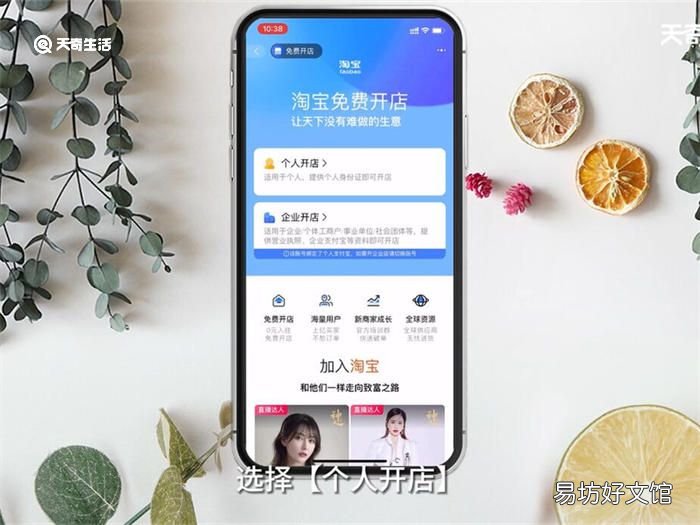
文章插图
6、选择【个人开店】 。
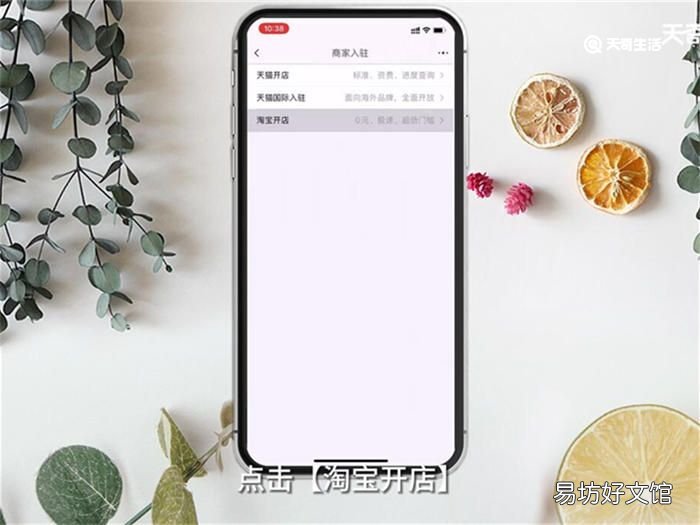
文章插图
7、勾选协议后点击【0元开店】即可 。

文章插图
总结:点击打开【淘宝】,选择【我的淘宝】 , 点击右上角【设置】按钮,选择【商家入驻】,点击【淘宝开店】 , 选择【个人开店】,勾选协议后点击【0元开店】即可 。
推荐阅读
- 白酒如何长期保存 怎么长时间保存白酒
- 公子世无双 陌上人如玉什么意思 这句话的含义
- 微信如何设置聊天背景
- 如何创业容易成功?6大创业成功的秘诀教你赚!
- 谁说女子不如男!漫威最强女英雄top10,惊奇地球最强
- 怎么吃火锅才健康呢 如何吃火锅才健康
- 如何判断强直性脊柱炎呢
- 地不平怎么铺木地板 方法介绍
- 一个手机如何下载两个微信一个手机如何下载两个微信呢
- 如何诊断焦虑症呢







